Je datagebruik in kaart brengen
Het uitgangspunt moet natuurlijk zijn dat je een databundel hebt die bij je gebruik past. Het is dan ook van belang om eerst even te kijken hoeveel data je gebruikt. Android biedt daar een aantal manieren voor. Daarmee kan je twee zaken doen: enerzijds kijken hoeveel data je telefoon gebruikt en anderzijds kijken hoeveel je nog beschikbaar hebt. Vooral dat laatste is handig als je sommige apps beperkingen op wil leggen om dan het einde van de maand te halen met je bundel.
Binnen het instellingenmenu van Android staat de optie om te bekijken hoeveel mobiele data je nog hebt. Daar kan je ook zien hoeveel data elke app gemiddeld gebruikt. Dat vind je als volgt:
- Instellingen > Gegevensverbruik
Daar vind je niet alleen de mogelijkheid om een limiet in te stellen, maar ook zie je precies welke apps hoeveel data gebruikt hebben. Die kennis is handig om te zien waar al die MB’s precies aan opgaan. Bovenin vind je ook de mogelijkheid ‘limiet mobiele gegevens instellen’, waarmee je precies kan aangeven hoeveel data je beschikbaar hebt per maand. Je telefoon geeft dan een waarschuwing zodra je daarbij in de buurt komt, of bijvoorbeeld halverwege bent.

Buiten Android zijn er ook verschillende apps, waarmee je het dataverbruik in kaart kan brengen. Een belangrijke en zeer uitgebreide app waarmee dat kan is Onova Count, waarmee je precies kan zien welke apps hoeveel MB’s gebruiken. Een andere goede mogelijkheid is My Data Manager, die ook meet hoeveel data je Android-apparaat gebruikt.
Dataverbruik apps terugbrengen
Goed, als je dan weet welke apps veel data gebruiken, zijn er vaak mogelijkheden om binnen het instellingenmenu daarvan het dataverbruik terug te brengen. Vooral sociale media gebruiken veel data. Zo downloaden Facebook, Twitter, Instagram en WhatsApp vaak automatisch video’s en foto’s terwijl je aan het browsen bent. Dat is prima als je op een wifi-netwerk zit, maar minder handig als je mobiel internet gebruikt. Elke app heeft gelukkig een manier om het dataverbruik te beperken. Dat werkt als volgt:
- Facebook: Instellingen > Accountinstellingen > Video’s en foto’s > Schakel autoplay uit
- Instagram: Instellingen > Mobiel dataverbruik > Gebruik minder data
- Twitter: Instellingen > Dataverbruik > Afbeeldingen | Video > Voorvertoning van afbeeldingen uitschakelen | Speel video’s alleen op wifi automatisch af
- WhatsApp: Instellingen > Chats en gesprekken > Media automatisch downloaden > Bij gebruik mobiel netwerk > Hier alle opties uitschakelen

Ook apps als Netflix, Spotify en YouTube gebruiken vaak veel gegevens. Als je bijvoorbeeld muziek of video’s streamt via een van die apps, dan wordt er flink wat data gebruikt om alle beelden of audio binnen te halen. Een simpele oplossing is natuurlijk de apps enkel op je wifi-netwerk te gebruiken. Maar dat is niet altijd een mogelijkheid en dus zijn er meerdere oplossingen denkbaar.
- Spotify: Overweeg om een afspeellijst offline beschikbaar te maken. Ga als je dan onderweg bent binnen de app offline. Zo kan je toch muziek luisteren zonder data te gebruiken. Wel neemt het flink wat opslagcapaciteit in beslag.
- Netflix: Ook bij Netflix is het mogelijk om bepaalde films en series offline te zetten. Zo hoef je dus onderweg geen data te gebruiken. Tegelijk is het mogelijk om binnen het instellingenmenu de kwaliteit van video’s omlaag te brengen zodat je minimale hoeveelheden data gebruikt. Dat doe je als volgt: Instellingen > Mobiele data > Automatisch lage kwaliteit.
- YouTube: Binnen deze app is het niet mogelijk om video’s offline te zetten. Wel kan je als je wil instellen dat video’s in iets mindere kwaliteit gestreamed worden als je onderweg bent. Binnen het instellingenmenu selecteer je daarvoor de optie ‘HD alleen afspelen via wifi’.
Minder data binnen Android
Standaard tref je op een Android-apparaat Google Chrome aan. Die browser is ertoe in staat om data te besparen – een handige toevoeging, want de app staat vaak bovenaan de lijst met veelgebruikers. Instellen dat er minder data gebruikt moet worden is redelijk eenvoudig en werkt als volgt:
- Instellingen > Geavanceerd > Databesparing > Inschakelen
Ook is er nog een tweetal handige apps waarmee je dataverbruik over het algeheel terug kan dringen. Het gaat om Opera Max en Datally, waarbinnen je kan instellen welke apps data mogen gebruiken. Opera Max maakt het mogelijk om je databeheer in te stellen: de hoeveelheden kunnen allemaal begrensd worden. Verder is Datally door Google zelf ontwikkeld en toont die app wat de beste manieren zijn om dataverbruik terug te brengen. Heel belangrijk bij die app, is de mogelijkheid om terug te dringen dat apps op de achtergrond data mogen gebruiken.
Tot slot…
Zorg er tot slot voor dat je binnen Android de mogelijkheid om apps op de achtergrond te updaten uitschakelt. Dat doe je als volgt:
- Ga naar de Play Store > Instellingen > Automatisch updaten apps > Selecteer: Geen automatische updates
Meer tips en antwoorden
Mocht je nog op zoek zijn naar een nieuwe Android-tablet of smartphone, dan hebben we een uitgebreid overzicht met daarin de beste tablets. Of mocht je gewoon nog op zoek zijn naar tips en antwoorden, bekijk dan onze tips en adviezen voor specifieke besturingssystemen. Ook kun je terecht in onze Vraag & Antwoord. Hier helpen wij, en onze grote community, jouw problemen met tablets en smartphones op te lossen.
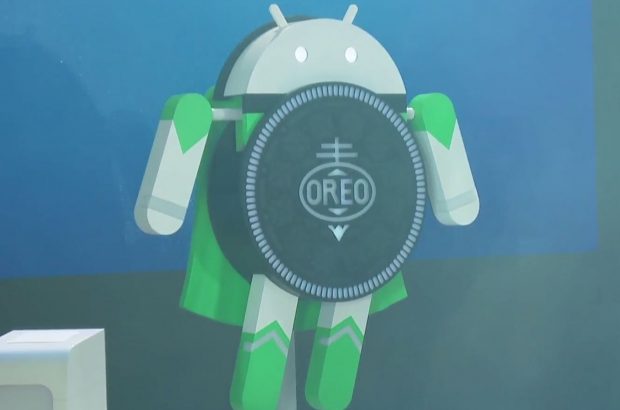














Reacties (0)